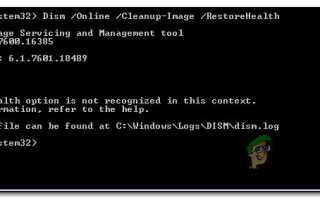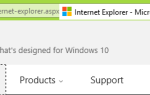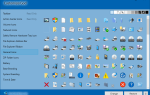Несколько пользователей получают «Ошибка DISM: 87”При попытке запустить DISM в Windows 10 из командной строки с повышенными правами. Хотя проблема также встречалась в предыдущей версии Windows, частота отчетов в Windows 10 намного выше.
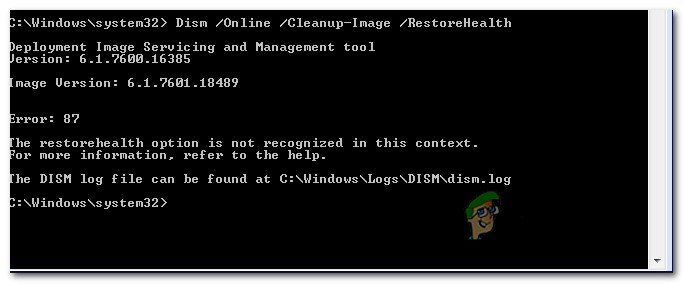 DISM ошибка 87 в Windows 10
DISM ошибка 87 в Windows 10
Что является причиной ошибки DISM 87 в Windows 10?
Мы исследовали эту конкретную проблему, изучив различные пользовательские отчеты и стратегии исправления, которые они использовали для решения проблемы. Основываясь на наших выводах, известно несколько довольно распространенных сценариев, которые вызывают это конкретное сообщение об ошибке:
- Командная строка введена неправильно — Это самая распространенная причина, почему именно эта ошибка возникает в первую очередь. В большинстве случаев это происходит из-за неправильных пробелов перед каждым символом «/». В этом случае решение так же просто, как использовать правильный интервал.
- Ошибка Windows 10 — Появление этой конкретной ошибки при запуске сканирования DISM также может быть результатом ошибки Windows 10, которая была устранена с помощью обновления Fall Creators. Если этот сценарий применим, ошибку можно устранить, установив каждое ожидающее обновление Windows.
- Команда не запускается в приглашении с повышенными правами — Другая распространенная причина, по которой возникает эта проблема, заключается в том, что пользователь пытается запустить команду DISM в обычном окне командной строки. В этом случае решение состоит в том, чтобы запустить правильную команду в командной строке с повышенными правами.
- Машина использует неправильную версию DISM — Этот сценарий обычно встречается в тех ситуациях, когда пользователь пытается применить образ Windows 10 с использованием более старой версии DISM. В этом случае решение состоит в том, чтобы применить образ Windows 10, используя правильную версию DISM, используя wofadk.sys Фильтр драйвера.
Если вы в настоящее время ищете способы устранения этого конкретного сообщения об ошибке, эта статья предоставит вам набор проверенных шагов по устранению неполадок. Ниже у вас есть набор методов, которые другие пользователи в аналогичной ситуации использовали, чтобы решить проблему.
Для достижения наилучших результатов следуйте приведенным ниже методам в представленном порядке, пока не найдете исправление, эффективное в вашей конкретной ситуации. Давай начнем!
Способ 1. Использование правильного расстояния
Одна из наиболее распространенных причин возникновения этой ошибки — неправильный интервал, используемый при вводе команды DISM. Как правило, ошибка возникает из-за неправильного интервала перед каждым «/». Таким образом, вместо запуска команды типа «DISM.exe / Интернет / Cleanup-изображение / Scanhealth«, Вы должны убедиться, что используете один пробел перед каждым символом« / ». Правильный синтаксис команды должен быть:
DISM.exe / Online / Cleanup-изображение / Scanhealth
или же
DISM.exe / Online / Cleanup-образ / Восстановление здоровья
(в зависимости от того, что вы хотите достичь)
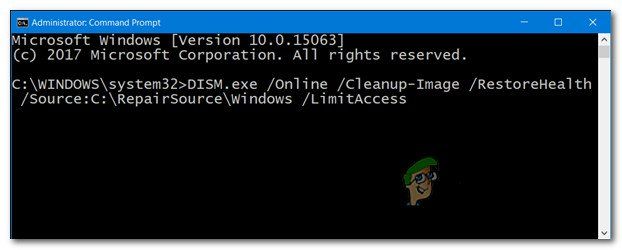 Правильный синтаксис DISM
Правильный синтаксис DISM
Убедившись, что вы используете правильный синтаксис DISM, нажмите Enter и посмотрите, успешно ли выполнена команда.
Если вы все еще сталкиваетесь сОшибка DISM: 87», Перейдите к следующему способу ниже.
Способ 2. Использование командной строки с повышенными правами
Другая распространенная причина, по которой встречается это сообщение об ошибке, — это когда пользователь вводит правильную команду, но пытается запустить ее в обычной командной строке. Команды DISM (аналогично сканированию SFC) необходимо запустить в командной строке с повышенными правами для работы.
Вот краткое руководство по этому:
- Нажмите Windows ключ + R открыть диалоговое окно «Выполнить». Затем введите «CMDИ нажмите Ctrl + Shift + Enter открыть Бежать диалоговое окно.
 Диалог запуска: cmd
Диалог запуска: cmd - По подсказке UAC (контроль учетных записей пользователей), выбирать да предоставить административные привилегии.
- В командной строке с повышенными правами введите команду и нажмите Войти запустить его.
Если вы все еще сталкиваетесь сОшибка DISM: 87«, Перейдите к следующему способу ниже.
Способ 3: установка каждого ожидающего обновления Windows
«Ошибка DISM: 87»Также может быть вызвано ошибкой Windows 10, которая была окончательно решена в октябре 2017 года с запуском Обновление Fall Creator. Если вы используете пиратскую копию Windows 10 или используете программное обеспечение, которое активно блокирует установку обновлений Windows, вам необходимо обновить систему, чтобы устранить ошибку.
Если этот сценарий применим и вы используете законную лицензию Windows 10, устраните препятствие, мешающее установке обновлений, и следуйте приведенным ниже инструкциям:
- Нажмите Windows ключ + R открыть Бежать диалоговое окно. Затем введите «мс-настройка: WindowsUpdateИ нажмите Войти открыть Центр обновления Windows экран настройки приложение.
 Открытие экрана Центра обновления Windows
Открытие экрана Центра обновления Windows - Внутри Центр обновления Windows вкладка, нажмите на Проверьте наличие обновлений и следуйте инструкциям на экране для установки каждого ожидающего обновления.
 Установка каждого ожидающего обновления Windows
Установка каждого ожидающего обновления Windows
Замечания: Вам может быть предложено перезагрузить между установкой обновления. Если будет предложено, перезапустите каждый раз, когда будет предложено, и не забудьте вернуться к этому же экрану после завершения следующего запуска, чтобы продолжить установку оставшихся файлов. Делайте так, пока не будут установлены все ожидающие обновления.
- После установки каждого ожидающего обновления перезагрузите компьютер и запустите повторное сканирование DISM после завершения следующего запуска.
Если вы все еще сталкиваетесь сОшибка DISM: 87«, Перейдите к следующему способу ниже.
Способ 4: использование версии DISM для Windows 10 (если применимо)
Если вы столкнулись с проблемой при попытке применить образ Windows 10, Команда DISM / Apply-Image в более ранней версии DISM (Windows 8.1 или более ранней) проблема возникает из-за того, что вы используете неправильную версию DISM.
Несколько пользователей, оказавшихся в точно таком же сценарии, сообщили, что ошибка больше не возникала после того, как они начали использовать версию DISM для Windows 10 с Wofadk.sys фильтр Водитель.
Помните, что эта процедура будет отличаться в зависимости от платформы, которую вы планируете использовать с Windows PE. Если этот сценарий применим к вашей текущей ситуации, обратитесь к следующим ресурсам Microsoft для конкретных шагов по решению проблемы в вашем конкретном сценарии:
- DISM Поддерживаемые Платформы
- Как скопировать DISM на другой компьютер
Если этот метод не применим к вашей текущей ситуации, перейдите к последнему методу ниже.
Способ 5: выполнение ремонтной установки
Если вы выполнили описанные выше действия безрезультатно, вполне вероятно, что некоторые файлы, принадлежащие DISM (или некоторые другие системные файлы), повреждены и требуют повторного запуска. Поскольку вы не можете использовать DISM для сканирования и восстановления поврежденных системных файлов, вам придется использовать другой подход.
чистая установка это всегда вариант, но если вы пойдете по этому пути, вы потеряете все свои данные (приложения, личные файлы, личные настройки и т. д.)
Лучшим подходом было бы выполнить ремонтную установку. Это неразрывная процедура, которая позволит вам повторно инициализировать все компоненты, связанные с Windows, не затрагивая ваши личные файлы и приложения. Это означает, что вы будете избавлены от проблемы переустановки всего и перенастройки настроек после завершения установки. Следуйте этому руководству (Вот) выполнить ремонт, установить и отремонтироватьОшибка DISM: 87«.

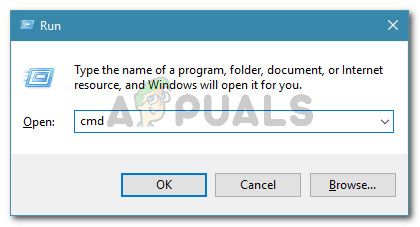 Диалог запуска: cmd
Диалог запуска: cmd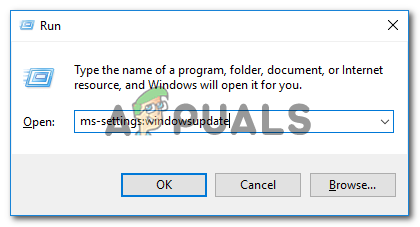 Открытие экрана Центра обновления Windows
Открытие экрана Центра обновления Windows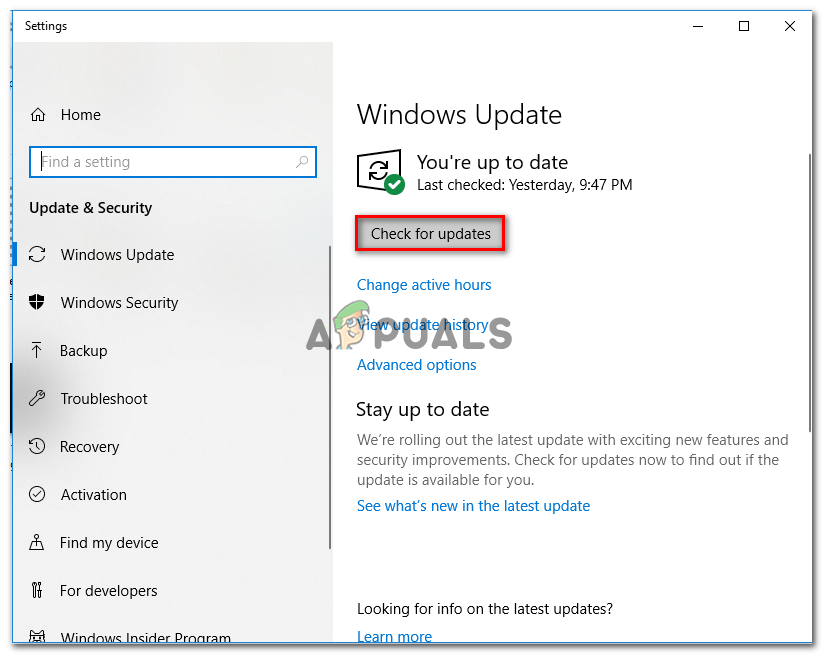 Установка каждого ожидающего обновления Windows
Установка каждого ожидающего обновления Windows